使用新方法,在Microsoft Teams中完成更多任務
Microsoft Teams中的新功能使它成為團隊合作更強大的平台,使您能夠以全新的方法使用應用程式,包括對應用程式下命令,以及從命令框執行快速操作的功能,還有在對話中加入應用程式的內容。這是Microsoft Teams自去年三月推出以來,最強大的更新功能。
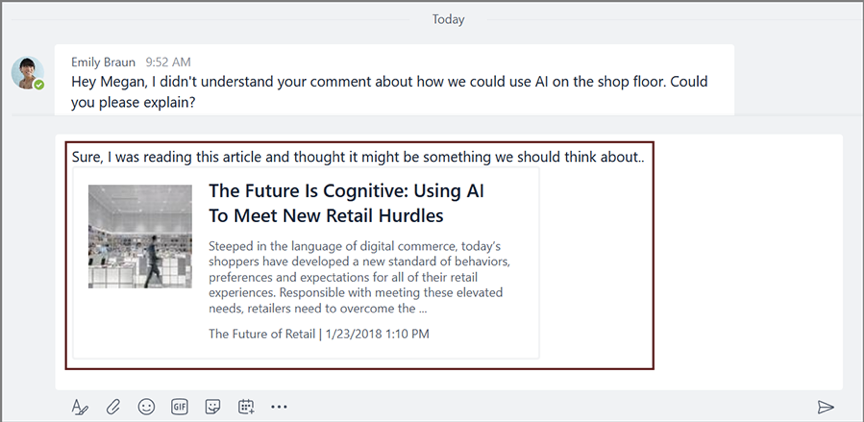
現在,您可以直接在對話中加入來自應用程式的內容,如新聞文章。
全新密技!在Teams中以嶄新模式使用您最愛的應用程式
Teams將一個團隊需要的資訊整合於單一平台。您可以整合您需要的應用程式和服務,包括Excel apps,以及來自我們合作夥伴的應用程式和服務,如Trello、InVision,和SurveyMonkey等。
今天,我們將介紹您可以在Teams中使用應用程式的新方法。
在對話中加入來自應用程式的資訊 – 現在您可以在對話中加入應用程式的資訊,而不需要包含螢幕截圖或資訊的超連結。就像您可以加入表情符號或GIF一樣,您可以透過簡單的點擊將應用程式中的資訊加到聊天或頻道訊息中。舉例來說,您可以搜尋Trello中的特定任務、Wrike中的工作項目或天氣預報,並將包含該資訊的互動式卡片包含在訊息中。
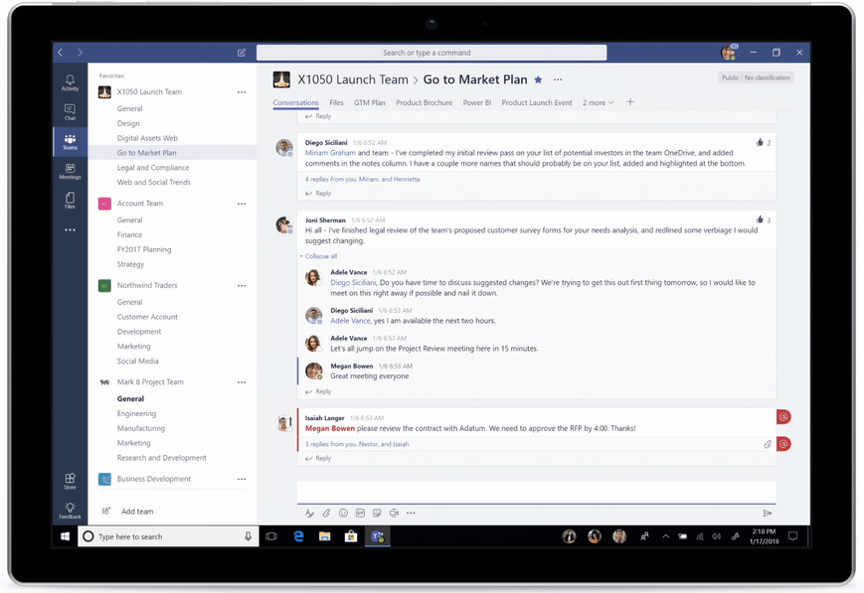
在您的對話中加入來自應用程式的資訊,例如Wrike 。
造訪您最愛的個人應用程式– 新的個人應用程式空間使您可以輕鬆造訪您常用以及最愛的應用程式,並查看跨應用程式指派的所有項目,像是Planner中的任務,Jira Cloud中的問題,或依照您的篩選條件執行在Bitbucket Cloud中的任務。您還可以輕鬆查看最近造訪過的項目,例如OneNote筆記本或Microsoft Stream中的影片。
在這裡,您還可以找到由Microsoft Graph支援的新應用程式 – 允許您按名稱或標題搜尋組織中的人員。要造訪您最愛的個人應用程式,請點擊左側目錄中的”…”。
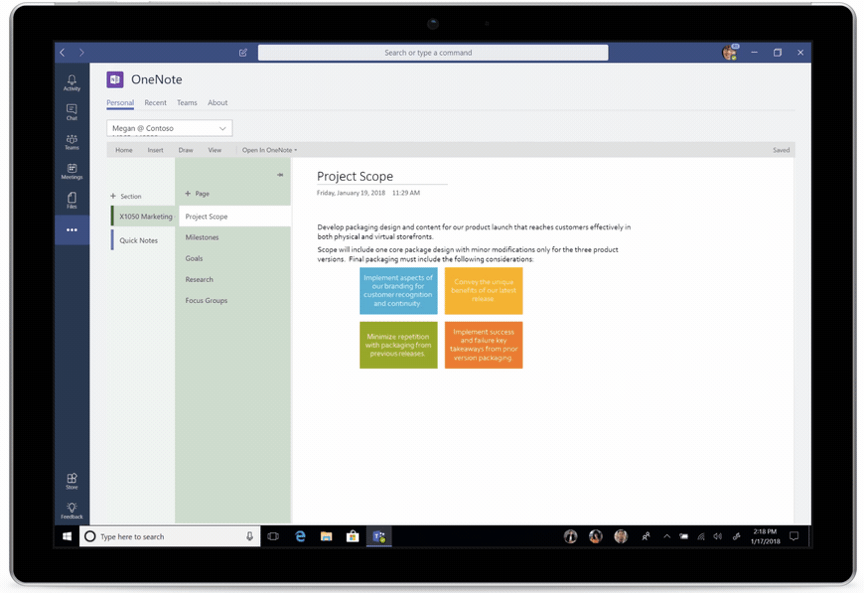
在Teams中造訪您的個人應用程式空間。
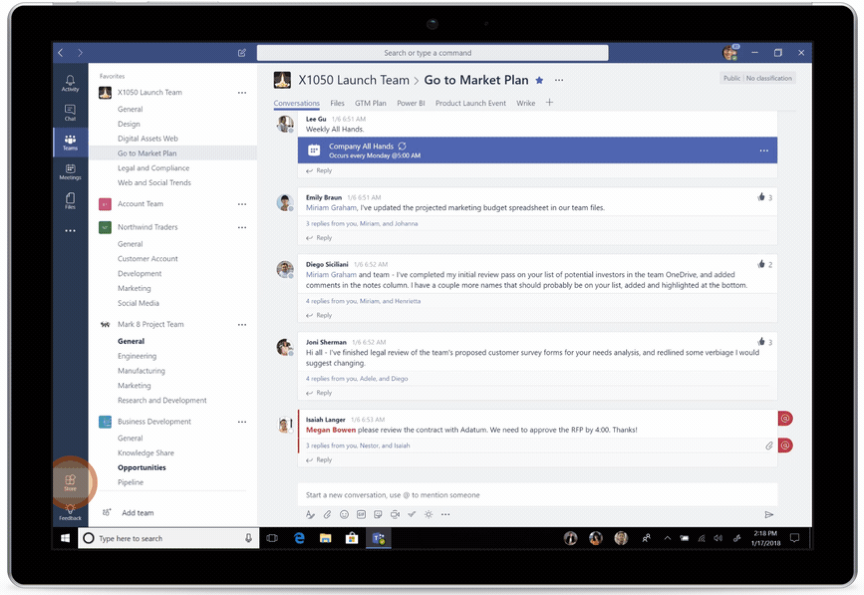
將Microsoft Stream添加到您最愛的個人應用程式,觀看由您的同事上傳的影片。
從市集中找到Teams應用程式 - 我們將從市集裡搜尋和找到Teams中可用的應用程式與服務變得更簡單了。 現在,您可以按名稱、類別(如專案管理、分析和BI),或整合型服務(像是Bot、索引標籤或連接器)搜尋應用程式,然後選擇在Teams個人應用程式檢視或特定頻道中顯示 。
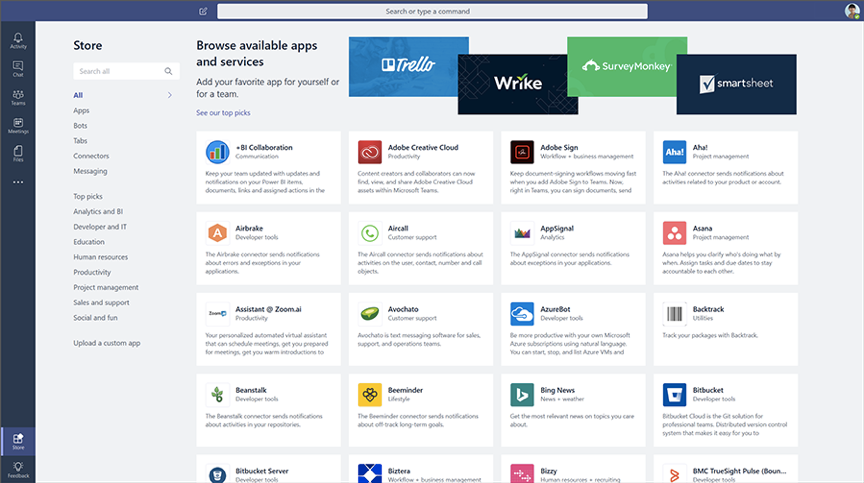
從市集中找到應用程式和整合工具。
對應用程式下命令、採取快速行動,以及搜尋— 都在命令框中進行
搜尋是人們瀏覽Teams以獲取他們正在尋找的資訊的關鍵方式。我們將命令與搜尋整合在一起,並將命令框移到畫面頂部,因此您現在除了可以在命令框中搜尋人、訊息、檔案、應用程式之外,也可以對應用程式下命令,並採取快速行動。
在指令框中對應用程式下命令 – 我們推出在命令框中直接查詢或對應用程式下命令的功能。從今天開始,您可以在應用程式中搜尋資訊,像是Adobe Creative Cloud裡的圖片,或新聞文章,並且輕鬆地將特定結果插入到聊天或是頻道對話中。我們將持續增加更多命令功能,像是在專案管理應用程式中建立任務,或是在Visual Studio Team Services中開始構建。只要在命令框中鍵入@,就能顯示您可以查詢並下命令的應用程式列表。
用斜線命令採取快速行動 – 斜線命令是您可以在命令框中鍵入以快速執行任務或瀏覽Teams的捷徑。舉例來說,您可以用斜線命令把您的狀態設定為「離開」、將一位使用者加到團隊中,或是打給一位同事。要開始使用斜線命令,請鍵入「/」以查看目前可用的命令列表。
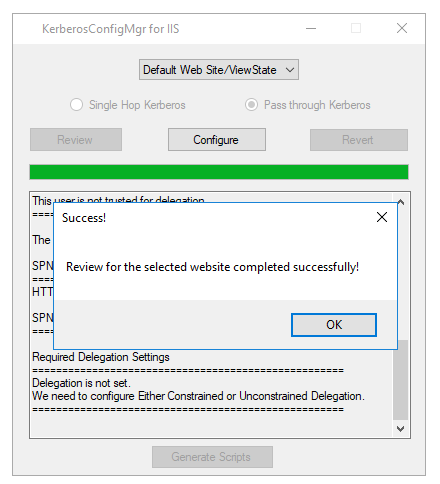
用斜線命令在Teams中採取快速行動。
讓我們知道您的想法!
這些功能從1/29開始推出,您可以很快在您Teams的用戶端看到它們。試用一下新功能,並使用Teams左下角的意見反應按鈕提供回饋。如果您有如何使Teams變得更好的建議,請透過UserVoice提交您的想法,或是投票給現有的想法,以幫助我們優先處理這些請求。我們會閱讀收到的每一則回饋,讓Teams變得更好。
—Microsoft Teams 團隊